Google Ads Script Solutions: De Nieuwe, Eenvoudige Manier om Google Ads Script Templates te Creëren
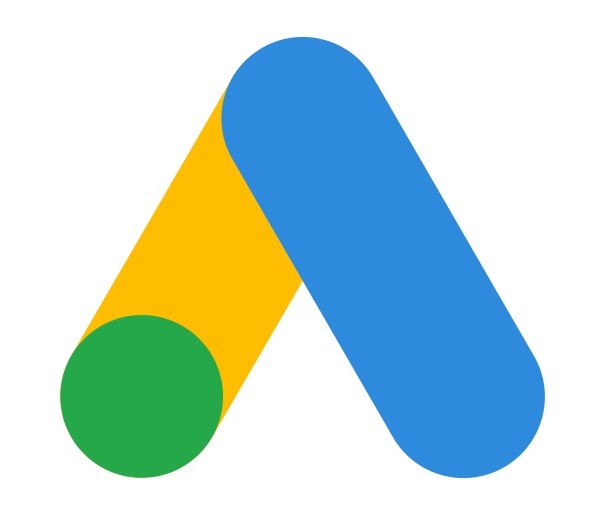
Vanaf nu kun je gemakkelijker en sneller Solutions-scriptsjablonen maken en gebruiken. Deze sjablonen helpen je bij taken zoals:
- Automatisch aanpassen van campagnebudgetten,
- Rapporten genereren en
- Meldingen ontvangen over wijzigingen in de accountprestaties.
Dit is tijdsefficiënt omdat niet telkens “from scratch” hoeft te beginnen.
Natuurlijk is er een ‘downside,’ zoals bij Performance Max campagnes, win je in tijd en minder complexiteit, en lever je in qua controle.
Maar, let op, door Google Ads Solutions te gebruiken, geef je Google meer controle, wat voor sommige adverteerders een punt van overweging is, gezien het primaire doel van Google om hun eigen inkomsten te maximaliseren.
Hoe ga je aan de slag met Google Ads Solutions (als deze al in jouw account beschikbaar is):
- Ga binnen jouw Google Ads-account naar Tools & Instellingen;
- Onder ‘Bulkacties’, ga naar het tabblad ‘Oplossingen’;
- Klik op het tabblad ‘Oplossingen’ op de plusknop om het zijvenster ‘Alle oplossingen’ te openen;
- Klik op “Nieuwe maken” onder het gewenste oplossingstype;
- Geef de naam van je oplossingen op in het veld ‘Naam oplossing’;
- Bewerk de aanpassing op basis van je behoeften en
- Klik op “Opslaan”.
Als je een voorbeeld van een actieve Oplossing wilt bekijken, volg dan deze eenvoudige stappen:
- Ga binnen jouw Google Ads-account naar Tools & Instellingen;
- Onder ‘Bulkacties’, ga naar het tabblad ‘Oplossingen’;
- Navigeer naar het oplossingsitem en klik op de oplossing die je wilt uitvoeren;
- Blader omlaag naar het gedeelte ‘Voorbeeld’ en klik op ‘Voorbeeld uitvoeren’;
- Om te controleren of de oplossingen succesvol zijn uitgevoerd, raadpleeg je het gedeelte ‘Geschiedenis van oplossingen’ en
- Klik op “Wijzigingen” om de succesvolle wijzigingen bij te houden.
Wil je een bestaande Oplossing bewerken of verwijderen?
Ga naar “Acties”, klik op “Opties” en er verschijnt een vervolgkeuzelijst. Klik op “Bewerken” om een bestaande oplossing te bewerken of op “Verwijderen” om deze te verwijderen.
Succes met testen!

Gratis adviesgesprek
Gianluigi en Mark helpen meerdere ondernemers met hun online groei.
Gratis adviesgesprekGerelateerde blogs
Wat Zijn de Drie Voordelen van POAS voor Google Ads?
POAS is een interessante upgrade en verfijning binnen een SEA strategie. In eerdere blogs hebben we hier reeds over geschreven. In dit blog leggen we uit de drie voordelen uit…
Google Ads Voegt ‘Conv. value (incl. Predicted)’ Metric Toe Voor Toekomstgerichte Conversie Inzichten
Google heeft zonder veel rumoer een nieuwe metric toegevoegd: Conv. value (incl. predicted). Deze kolom combineert de huidige omzet van conversies met voorspellingen, waardoor je niet alleen ziet wat er…
Bron: Google Ads blog Het regent momenteel van de Google Ads updates. Afgelopen week een mega update omtrent Performance Max inzichten, deze week omtrent AI Max voor Search. Google heeft…